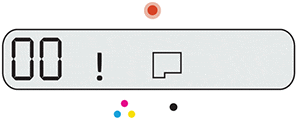¡Hola amigos de la Comunidad! 
En tiempos de Home Office, descubrimos habilidades que no creíamos tener, por eso, ¿qué tal ser un experto en impresoras? Descubrir como solucionar problemas no es una tarea difícil, a veces con un paso a paso podemos solucionar rápidamente un problema y continuar con nuestro trabajo. Con ese objetivo en mente, les dejo aquí algunos consejos sobre como resolver problemas en HP Smart Tank. ¡Vale la pena echarles un vistazo!😉
Si tienen algún problema con la calidad de las fotos o los documentos impresos, los procedimientos y sugerencias de esta publicación podrían ayudarlos a resolverlos. Algunos ejemplos de los inconvenientes que podrían afrontar en su día a día serían los siguientes: no se imprimen documentos con tinta negra o a color, las impresiones salen con rayas o descoloridas, algunos documentos se imprimen y los textos quedan borrosos o con manchas de tinta, etc., como ven podrían ser muchos los problemas asociados a la calidad de la impresión.
⚠️IMPORTANTE: En primer lugar, deben verificar si las fallas están relacionadas con los cabezales / cartuchos o si simplemente son un problema de calidad de impresión.
PROBLEMA DE CALIDAD DE IMPRESIÓN
HP recomienda utilizar tinta HP original. HP no garantiza la calidad o confiabilidad de la tinta de terceros. Si no utilizan cartuchos de tinta y cabezales de impresión HP originales, es posible que las instrucciones de este documento no resuelvan los problemas de calidad de impresión.
✔️Comprueben los niveles de tinta y llenen los depósitos de tinta.
✔️Asegúrense de estar utilizando el papel adecuado para su trabajo de impresión.
✔️Verifiquen la configuración de impresión.
✔️Comprueben si hay manchas de tinta en la parte posterior de las impresiones.
✔️Impriman la página de diagnóstico de calidad de impresión.
✔️Limpien los cabezales de impresión.
✔️Alineen los cabezales de impresión.
✔️Reemplacen los cabezales de impresión.
✔️Entren en contacto con el servicio técnico.
- Consulten aquí el paso a paso detallado.
PROBLEMA DEL CABEZAL DE IMPRESIÓN:
Después de instalar los cabezales de impresión, la impresora no está preparada y aparece el mensaje de error: Faltan cabezales de impresión en el software de la impresora o en la aplicación HP Smart. Dependiendo de su impresora, también se puede mostrar una de las siguientes opciones:
PROBLEMA NA CABEÇA DE IMPRESSÃO:
✔️Descubra qué cabezal de impresión causó el error:
- Si el error: Problema del cartucho tiene íconos de color y negro o si las señales parpadean sobre los íconos de color y negro, ambos cartuchos provocarán el error.

✔️Retiren, inspeccionen y vuelvan a instalar los cabezales de impresión.
✔️Reinicien la impresora.
✔️Entren en contacto con el servicio técnico.
- Consulten aquí todo el paso a paso.
Espero que esta publicación los ayude en todo lo posible.
¡Abrazos y hasta pronto!